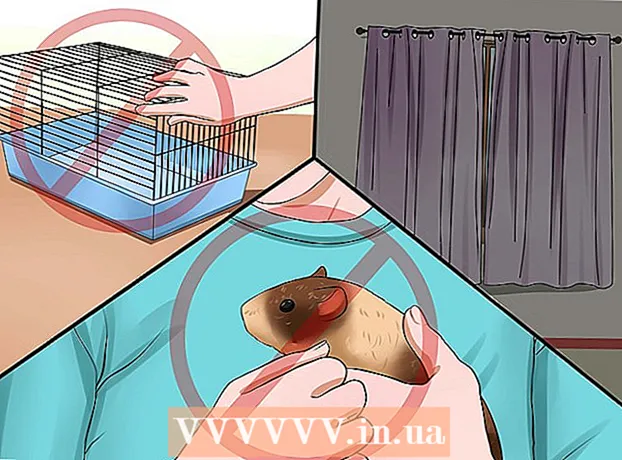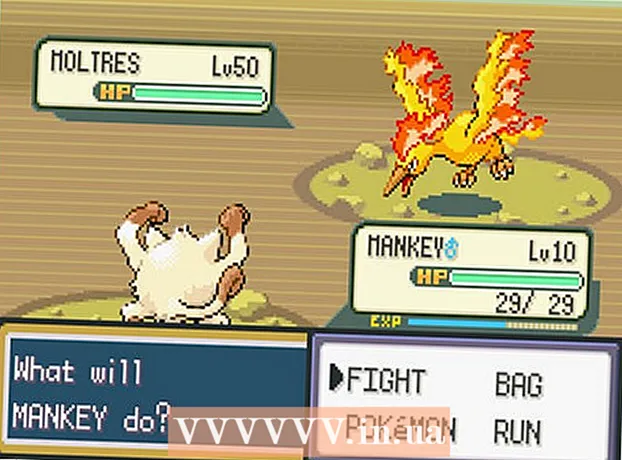Autor:
Judy Howell
Fecha De Creación:
5 Mes De Julio 2021
Fecha De Actualización:
1 Mes De Julio 2024

Contenido
- Al paso
- Método 1 de 4: hacer que su cuenta sea privada en un dispositivo móvil
- Método 2 de 4: haga que su cuenta sea privada en una computadora de escritorio
- Método 3 de 4: desactiva el chat en tu dispositivo móvil
- Método 4 de 4: deshabilita el chat en una computadora de escritorio
Este artículo le mostrará cómo hacer que su cuenta de Facebook sea lo más privada posible.
Al paso
Método 1 de 4: hacer que su cuenta sea privada en un dispositivo móvil
 Facebook abierto. Esta es la aplicación azul con la "f" blanca en ella. Si ha iniciado sesión, se abrirá el servicio de noticias de Facebook.
Facebook abierto. Esta es la aplicación azul con la "f" blanca en ella. Si ha iniciado sesión, se abrirá el servicio de noticias de Facebook. - Si aún no ha iniciado sesión, ingrese su dirección de correo electrónico (o número de teléfono) y contraseña, luego toque Inscribirse.
 Toque ☰. Este botón se puede encontrar en la esquina inferior derecha (iPhone) o en la esquina superior derecha (Android) de su pantalla.
Toque ☰. Este botón se puede encontrar en la esquina inferior derecha (iPhone) o en la esquina superior derecha (Android) de su pantalla.  Desplácese hacia abajo y toque Configuración. Este botón se encuentra en la parte inferior de la página.
Desplácese hacia abajo y toque Configuración. Este botón se encuentra en la parte inferior de la página. - En Android, debes tocar aquí Configuraciones de la cuenta.
 Toque Configuración de la cuenta. Esta opción se puede encontrar en la parte superior del menú emergente.
Toque Configuración de la cuenta. Esta opción se puede encontrar en la parte superior del menú emergente. - Puede omitir este paso en Android.
 Toca Privacidad. Esta opción se puede encontrar en la parte superior de la página.
Toca Privacidad. Esta opción se puede encontrar en la parte superior de la página.  Toca ¿Quién puede ver tus publicaciones futuras?. Esta es la primera opción del menú.
Toca ¿Quién puede ver tus publicaciones futuras?. Esta es la primera opción del menú.  Toca Solo yo. Esto asegura que solo usted pueda ver todos los mensajes que cree en el futuro.
Toca Solo yo. Esto asegura que solo usted pueda ver todos los mensajes que cree en el futuro. - Si aún desea que otros vean sus mensajes, también puede tocar aquí Amigos o Amigos excepto conocidos.
 Toque el botón Atrás. Está en la esquina superior izquierda de la pantalla.
Toque el botón Atrás. Está en la esquina superior izquierda de la pantalla.  Toca ¿Quién puede ver las personas, las páginas y las listas que sigues?. Puede encontrar esta opción bajo el título "Sus actividades" en la parte superior de la página.
Toca ¿Quién puede ver las personas, las páginas y las listas que sigues?. Puede encontrar esta opción bajo el título "Sus actividades" en la parte superior de la página.  Toca Solo yo. Esto asegura que solo usted pueda ver a quién está siguiendo y de quién es amigo.
Toca Solo yo. Esto asegura que solo usted pueda ver a quién está siguiendo y de quién es amigo.  Toque el botón Atrás.
Toque el botón Atrás. Toca Restringir quién puede ver los mensajes anteriores. Encontrará esta opción bajo el título "Sus actividades".
Toca Restringir quién puede ver los mensajes anteriores. Encontrará esta opción bajo el título "Sus actividades".  Toca Restringir mensajes antiguos. Esta opción limita la audiencia de publicaciones antiguas que ha compartido como público o con amigos de amigos a solo amigos. Esto significa que las personas de las que no eres amigo ya no podrán ver tus mensajes antiguos.
Toca Restringir mensajes antiguos. Esta opción limita la audiencia de publicaciones antiguas que ha compartido como público o con amigos de amigos a solo amigos. Esto significa que las personas de las que no eres amigo ya no podrán ver tus mensajes antiguos.  Toque Confirmar. Esto aplicará el cambio y volverá a la pantalla de Privacidad.
Toque Confirmar. Esto aplicará el cambio y volverá a la pantalla de Privacidad.  Toca ¿Quién puede enviarte solicitudes de amistad?. Este botón se encuentra en el medio de la página.
Toca ¿Quién puede enviarte solicitudes de amistad?. Este botón se encuentra en el medio de la página.  Toca Amigos de amigos. Esta opción restringe quién puede enviarle solicitudes de amistad solo a los amigos de sus amigos.
Toca Amigos de amigos. Esta opción restringe quién puede enviarle solicitudes de amistad solo a los amigos de sus amigos.  Toque el botón Atrás.
Toque el botón Atrás. Toque la opción en la parte inferior de la página. Este es "¿Quieres que los motores de búsqueda fuera de Facebook hagan referencia a tu perfil?".
Toque la opción en la parte inferior de la página. Este es "¿Quieres que los motores de búsqueda fuera de Facebook hagan referencia a tu perfil?".  Toque Permitir que los motores de búsqueda fuera de Facebook hagan referencia a su perfil. Esta opción está en la parte inferior de la página.
Toque Permitir que los motores de búsqueda fuera de Facebook hagan referencia a su perfil. Esta opción está en la parte inferior de la página.  Toque Confirmar. La configuración de su cuenta ahora es lo más privada posible.
Toque Confirmar. La configuración de su cuenta ahora es lo más privada posible.
Método 2 de 4: haga que su cuenta sea privada en una computadora de escritorio
 Abre el Sitio web de Facebook. Si ha iniciado sesión, se abrirá el servicio de noticias de Facebook.
Abre el Sitio web de Facebook. Si ha iniciado sesión, se abrirá el servicio de noticias de Facebook. - Si aún no ha iniciado sesión, ingrese su dirección de correo electrónico (o número de teléfono) y contraseña en la esquina superior derecha de la pantalla, luego haga clic en Inscribirse.
 Haga clic en ▼. Puede encontrar esta flecha en la esquina superior derecha de la ventana de Facebook.
Haga clic en ▼. Puede encontrar esta flecha en la esquina superior derecha de la ventana de Facebook.  Haga clic en Configuración. Puede encontrar esta opción en la parte inferior del menú desplegable.
Haga clic en Configuración. Puede encontrar esta opción en la parte inferior del menú desplegable.  Haga clic en Privacidad. Esta opción está en el lado izquierdo de la ventana.
Haga clic en Privacidad. Esta opción está en el lado izquierdo de la ventana.  Haga clic en Editar junto a "¿Quién puede ver sus publicaciones futuras?"Editar" está en el lado derecho de la ventana. Ahora verá "¿Quién puede ver sus publicaciones futuras?" En la parte superior de la página de Privacidad.
Haga clic en Editar junto a "¿Quién puede ver sus publicaciones futuras?"Editar" está en el lado derecho de la ventana. Ahora verá "¿Quién puede ver sus publicaciones futuras?" En la parte superior de la página de Privacidad.  Haga clic en el cuadro en la parte inferior de esta sección. El cuadro dirá "Amigos", "Público" o similar.
Haga clic en el cuadro en la parte inferior de esta sección. El cuadro dirá "Amigos", "Público" o similar.  Haga clic en Solo yo. Esto asegura que solo usted pueda ver todos los mensajes que cree en el futuro.
Haga clic en Solo yo. Esto asegura que solo usted pueda ver todos los mensajes que cree en el futuro. - Si aún desea que otros vean sus mensajes, también puede hacer clic aquí Amigos o Amigos excepto conocidos. (Esta opción puede estar en la sección "Más opciones").
 Haga clic en Cerrar. Se encuentra en la esquina superior derecha de la sección "Tus actividades".
Haga clic en Cerrar. Se encuentra en la esquina superior derecha de la sección "Tus actividades".  Haga clic en Restringir mensajes antiguos. Esta sección se puede encontrar bajo el título "Sus actividades" en el lado derecho de la página.
Haga clic en Restringir mensajes antiguos. Esta sección se puede encontrar bajo el título "Sus actividades" en el lado derecho de la página.  Haga clic en Restringir mensajes antiguos. Este botón se encuentra en la parte inferior de la sección "Sus actividades". Esto limita la audiencia de todos sus mensajes antiguos a solo amigos.
Haga clic en Restringir mensajes antiguos. Este botón se encuentra en la parte inferior de la sección "Sus actividades". Esto limita la audiencia de todos sus mensajes antiguos a solo amigos.  Haga clic en Confirmar. Esto está en la parte inferior de la ventana emergente.
Haga clic en Confirmar. Esto está en la parte inferior de la ventana emergente.  Haga clic en Cerrar. Esto está en la parte inferior de la ventana emergente. Esto lo llevará de regreso a la pantalla de Privacidad.
Haga clic en Cerrar. Esto está en la parte inferior de la ventana emergente. Esto lo llevará de regreso a la pantalla de Privacidad.  Haga clic en Editar junto a "¿Quién puede enviarle solicitudes de amistad?"". La sección "¿Quién puede enviarle solicitudes de amistad?" Está aproximadamente a la mitad de la página de Privacidad.
Haga clic en Editar junto a "¿Quién puede enviarle solicitudes de amistad?"". La sección "¿Quién puede enviarle solicitudes de amistad?" Está aproximadamente a la mitad de la página de Privacidad.  Haga clic en el cuadro Todos. Esto está bajo el título "¿Quién puede enviarle solicitudes de amistad?"
Haga clic en el cuadro Todos. Esto está bajo el título "¿Quién puede enviarle solicitudes de amistad?"  Haz clic en Amigos de amigos. Esta opción restringe quién puede enviarte solicitudes de amistad (y, por lo tanto, quién puede verte en la sección "Sugerencias de amigos") solo a los amigos de tus amigos.
Haz clic en Amigos de amigos. Esta opción restringe quién puede enviarte solicitudes de amistad (y, por lo tanto, quién puede verte en la sección "Sugerencias de amigos") solo a los amigos de tus amigos.  Haga clic en Cerrar. Se encuentra en la esquina superior derecha de la sección "Cómo las personas pueden encontrarlo y comunicarse con usted".
Haga clic en Cerrar. Se encuentra en la esquina superior derecha de la sección "Cómo las personas pueden encontrarlo y comunicarse con usted".  Haga clic en Editar a la derecha de "¿Quién puede encontrarlo utilizando la dirección de correo electrónico que proporcionó?""Esta opción se encuentra bajo el título" Cómo las personas pueden encontrarlo y comunicarse con usted ".
Haga clic en Editar a la derecha de "¿Quién puede encontrarlo utilizando la dirección de correo electrónico que proporcionó?""Esta opción se encuentra bajo el título" Cómo las personas pueden encontrarlo y comunicarse con usted ".  Haga clic en el cuadro en la parte inferior de esta sección. El cuadro dirá "Todos", "Amigos de amigos" o algo similar.
Haga clic en el cuadro en la parte inferior de esta sección. El cuadro dirá "Todos", "Amigos de amigos" o algo similar.  Haga clic en Amigos. Esto asegura que solo sus amigos de Facebook puedan visitarlo con su dirección de correo electrónico.
Haga clic en Amigos. Esto asegura que solo sus amigos de Facebook puedan visitarlo con su dirección de correo electrónico. - Puede hacer lo mismo con su número de teléfono con la siguiente opción: "¿Quién puede encontrarlo usando el número de teléfono que proporcionó?"
 Haga clic en Editar a la derecha de la última opción de esta página. Este es "¿Quieres que los motores de búsqueda fuera de Facebook hagan referencia a tu perfil?"
Haga clic en Editar a la derecha de la última opción de esta página. Este es "¿Quieres que los motores de búsqueda fuera de Facebook hagan referencia a tu perfil?"  Desmarca la casilla junto al texto "Permitir que los motores de búsqueda fuera de Facebook hagan referencia a tu perfil". De esta manera, se asegura de que las personas no puedan encontrarlo a través de Google, Bing u otros motores de búsqueda fuera del propio servicio de búsqueda de Facebook.
Desmarca la casilla junto al texto "Permitir que los motores de búsqueda fuera de Facebook hagan referencia a tu perfil". De esta manera, se asegura de que las personas no puedan encontrarlo a través de Google, Bing u otros motores de búsqueda fuera del propio servicio de búsqueda de Facebook.  Haga clic en su propio nombre. Este está en la parte superior de la página de Facebook.
Haga clic en su propio nombre. Este está en la parte superior de la página de Facebook.  Haga clic en Amigos. Encontrarás esta opción en la parte inferior derecha de tu foto de perfil.
Haga clic en Amigos. Encontrarás esta opción en la parte inferior derecha de tu foto de perfil.  Haga clic en Editar privacidad. Esta opción está en la esquina superior derecha de tu lista de amigos.
Haga clic en Editar privacidad. Esta opción está en la esquina superior derecha de tu lista de amigos.  Haz clic en el cuadro a la derecha de "Lista de amigos". Este cuadro dirá "Amigos", Público "o similar.
Haz clic en el cuadro a la derecha de "Lista de amigos". Este cuadro dirá "Amigos", Público "o similar.  Haga clic en Solo yo. Ahora solo tú puedes ver tu lista de amigos.
Haga clic en Solo yo. Ahora solo tú puedes ver tu lista de amigos.  Haga clic en la casilla junto a "Siguiente". Nuevamente dice "Amigos", Público "o algo similar.
Haga clic en la casilla junto a "Siguiente". Nuevamente dice "Amigos", Público "o algo similar.  Haga clic en Solo yo.
Haga clic en Solo yo. Haga clic en Listo. Esto se encuentra en la parte inferior de la ventana "Editar privacidad". Ahora tiene su lista de amigos, información de cuenta y mensajes antiguos ocultos para todos, haciendo que su cuenta de Facebook sea lo más privada posible.
Haga clic en Listo. Esto se encuentra en la parte inferior de la ventana "Editar privacidad". Ahora tiene su lista de amigos, información de cuenta y mensajes antiguos ocultos para todos, haciendo que su cuenta de Facebook sea lo más privada posible.
Método 3 de 4: desactiva el chat en tu dispositivo móvil
 Facebook abierto. Esta es la aplicación azul con la "f" blanca en ella. Si ha iniciado sesión, se abrirá su fuente de noticias de Facebook.
Facebook abierto. Esta es la aplicación azul con la "f" blanca en ella. Si ha iniciado sesión, se abrirá su fuente de noticias de Facebook. - Si aún no ha iniciado sesión, ingrese su dirección de correo electrónico (o número de teléfono) y contraseña, luego toque Inscribirse.
 Toque el bocadillo. Está en la esquina superior derecha de su fuente de noticias. Ahora abre la barra de chat.
Toque el bocadillo. Está en la esquina superior derecha de su fuente de noticias. Ahora abre la barra de chat.  Toca ⚙️. Este ícono de engranaje se puede encontrar en la esquina superior derecha de su pantalla.
Toca ⚙️. Este ícono de engranaje se puede encontrar en la esquina superior derecha de su pantalla.  Toca Desactivar chat. Esto hace que parezca desconectado para sus amigos.
Toca Desactivar chat. Esto hace que parezca desconectado para sus amigos. - En Android, toque a la derecha de "Activado" en la ventana emergente.
Método 4 de 4: deshabilita el chat en una computadora de escritorio
 Abre el Sitio web de Facebook. Si ha iniciado sesión, abra su fuente de noticias de Facebook.
Abre el Sitio web de Facebook. Si ha iniciado sesión, abra su fuente de noticias de Facebook. - Si aún no ha iniciado sesión, ingrese su dirección de correo electrónico (o número de teléfono) y contraseña en la esquina superior derecha de la pantalla, luego haga clic en Inscribirse.
 Haga clic en ⚙. Puede encontrar este icono en la barra de chat en la parte inferior derecha de la página de Facebook.
Haga clic en ⚙. Puede encontrar este icono en la barra de chat en la parte inferior derecha de la página de Facebook.  Toca Desactivar chat. Puede encontrar esta opción en la mitad del menú emergente.
Toca Desactivar chat. Puede encontrar esta opción en la mitad del menú emergente.  Haga clic en Aceptar. De esta manera, apaga la barra de chat para todos sus contactos y aparece desconectado para sus amigos.
Haga clic en Aceptar. De esta manera, apaga la barra de chat para todos sus contactos y aparece desconectado para sus amigos.